Как разблокировать телефон алкатель если забыл пароль графический: Забыли графический ключ на телефоне алкатель

Забыли графический ключ на телефоне алкатель

В настоящее время много людей пользуются телефонами алкатель пикси 3, алкатель 5051d, alcatel one touch pixi 3 и так далее.
Для предотвращения кражи и доступа к информации без разрешения в смартфонах доступен графический ключ для блокировки экрана.
Только время от времени, некоторые из нас, графический ключ забывают и никак не могут вспомнить.
Что им делать? Как разблокировать алкатель андроид, например, ван тач или любой другой этого производителя.
Для этого в андроид предусмотрено несколько способов, о которых речь пойдет в разделах ниже.
Если вы забыли графический ключ и первый способ не помог его убрать, пробуйте второй или третий.
ВНИМАНИЕ: эта запись уже немного устарела — ей не менее 5 лет. С тех пор появились новые способы разблокировки, включая с сохранением своих личных данных — их описание найдете здесь.
Первый способ снять графический ключ с телефона алкатель
Первый способ самый совершенный, так как данные остаются – вы ничего не теряете (второй также).
Его суть такова. При первом использовании Google практически заставляет вас создать учетку.
Теперь если забыли графический ключ вам просто нужно набрать неправильный рисунок пять раз подряд (состоящий как минимум с четырех точек).
Тогда на экране (в зависимости от версии андроид) увидите опцию, типа забыли … . – нажмите на нее.
Затем введите данные созданной учетки (электронной почты), после чего (если данные правильны) Google позволит вам сбросить графический ключ.

Этот способ предусматривает обязательное наличие интернета – его нет, не беда — вот описание как получить.
Способ второй сбросить графический ключ алкатель через компьютер
Для этого в компьютере или ноутбуке переходим по этой ссылке, вводим свои данные и попадаем на страницу как внизу на картинке.

Только в вашем случае будет не заблокировать, а разблокировать. Кликаете на этот параметр и дело в шляпе – алкатель готов к работе.
ПРИМЕЧАНИЕ: в телефоне андроид обязательно должен работать интернет, чтобы сервис смог его обнаружить.
Если же забыли не только графический ключ, но и вообще все данные, тогда остается лишь последний способ, правда тогда слетают данные (на карте памяти остаются).
Третий способ снять графический ключ в алкатель – сбросить настройки
Здесь вначале могут быть сложности с подбором правильного сочетания клавиш для входа в меню.
Выключите телефон, а затем нажмите одновременно зажмите кнопки «Питание» и «звук +» и «Главная кнопка».
Если войти в меню так не получается пробуйте другие варианты, их немного. Кнопка питания и увеличить (иногда уменьшить) звук (без кнопки домашняя). Одним словом, вы должно увидеть меню как внизу.

Затем кнопкой уменьшить громкость перемещаемся на пункт «wipe data/factory reset» и нажимаем кнопку «ВКЛ».
Появится подтверждение – перемещаемся на «Yes» и также жмите «ВКЛ».
Теперь последний шаг – перезагрузка. Она находится на первом пункте. Это «reboot system now».
Выбираем ее кнопкой питания. Все. Устройство перезагрузится. Устройство как с завда. Радуйтесь. Поздравляю.
Теперь можете графический ключ полностью отключить или поставить другой.
Этот способ взломать защиту плохой только тем что теряются данные, но если телефон заблокирован, то какой из них вам толк.
Это первое, а второе, если было бы все просто, тогда зачем вообще бы понадобилась защита телефона алкатель графическим ключом? Успехов.
Как разблокировать Alcatel 1S, если забыл пароль, снять графический ключ
Рейтинг телефона:
(4.75 — 4 голосов)
Наличие разблокировщика графического ключа: В наличии
Существует много причин, по которым вам потребуется разблокировать Alcatel 1S. Графический ключ – вспомогательное средство для блокировки смартфонов на Android. Операционка предлагает установить его для совместной работы с дактилоскопическим сенсором или средствами для разблокировки по лицу. Исключение составляют бюджетные версии смартфонов, в которых графический ключ предлагается как альтернатива обычному цифровому паролю. Составление слишком сложной графической комбинации может привести к проблемам – многократный ошибочный ввод автоматически приводит к блокировке устройства. Разобраться с тем, как разблокировать Alcatel 1S, если забыл пароль или графический ключ (смотря что вы предпочитаете для блокировки своего телефона) получится, зная некоторые хитрости современных версий Android.
Обычно после неверного внесения ключа на дисплее телефона появляется информация о блокировке. Здесь же операционка предлагает пользователю несколько решений. Среди основных – функция SOS, необходимая для вызова служб спасения, а также средство для восстановления доступа. Последний вариант рассмотрим в первую очередь.
Разблокировка Alcatel 1S через аккаунт Google
Сразу же следует отметить – данный способ актуален не для всех устройств. В списке проверенных присутствуют модели на “чистом” Андроиде, Samsung, Huawei, Honor, а также некоторые Xiaomi.
Если 5 раз подряд ввести неверный ключ, но на дисплее откроется оповещение о блокировке с таймером. Ниже – кнопка “Забыли графический ключ?”, на которую и следует нажать. Система автоматически предложит авторизацию в Google-аккаунт, к которому привязан телефон. Получится внести собственную почту и пароль только при наличии подключения к Wi-Fi или мобильному интернету. Если есть сеть, а авторизация прошла успешно – смартфон разблокируется и все данные останутся на своих местах.
Сброс к заводским настройкам
Проблема может настигнуть пользователя в неподходящий момент – при отсутствии интернета. В таком случае авторизация в Google невозможна. Разобраться с таким обстоятельством можно двумя путями:
- найти место с Wi-Fi, которая сохранена в устройстве (актуально, если в настройках активирована опция автоматического подключения) и проделать действия, рассмотренные выше;
- выполнить сброс к заводским настройкам через специальное меню смартфона.
Последний вариант заслуживает более подробного рассмотрения. Практически в каждой модели на Android предустановлена штатная утилита Recovery, предназначенная для проведения сервисных настроек. Именно через нее придется проводить разблокировку. Перед выполнением действий следует уяснить – после сброса через Рекавери из памяти устройства удаляются все файлы. Судьба элементов на карточке MicroSD зависит от производителя. Поэтому перед выполнением каких-либо действий настоятельно рекомендуем создать резервную копию данных телефона.
Проделать нужно такие действия:
- Полностью выключить телефон.
- Зажать механические кнопки “громкость вверх” и “включение/разблокировка”.
- После того как телефон издаст вибрацию – отпустить кнопку включения, держа при этом “громкость вверх” до появления инженерного меню.
- После открытия Recovery отпустить кнопку и выбрать пункт Wipe data/factory reset.
Чаще всего меню в Рекавери сенсорное, соответственно нажать на Wipe data получится как при обычном управлении устройством. Однако на старых моделях в меню может отсутствовать нормальная работа сенсора. Управление в таком случае реализуется следующим образом:
- выбор пунктов меню – клавишами громкости;
- подтверждение действия – кнопкой включения.
После сброса телефон перезагрузится и предложит выполнить начальную настройку системы. Еще раз стоит напомнить – сброс к заводским настройкам приводит к удалению всех пользовательских файлов, сохраненных в памяти смартфона.
Видео как разблокировать телефон Alcatel 1S
Поделитесь страницей с друзьями:
Если все вышеперечисленные советы не помогли, то читайте также:
Как прошить Alcatel 1S
Как получить root-права для Alcatel 1S
Как сделать сброс до заводских настроек (hard reset) для Alcatel 1S
Как перезагрузить Alcatel 1S
Что делать, если Alcatel 1S не включается
Что делать, если Alcatel 1S не заряжается
Что делать, если компьютер не видит Alcatel 1S через USB
Как сделать скриншот на Alcatel 1S
Как сделать сброс FRP на Alcatel 1S
Как обновить Alcatel 1S
Разблокировка графического ключа и пароля для других моделей телефонов
Как разблокировать Alcatel One Touch View, если забыл пароль, снять графический ключ
Рейтинг телефона:
(4 — 7 голосов)
Наличие разблокировщика графического ключа: В наличии
Существует много причин, по которым вам потребуется разблокировать Alcatel One Touch View. Графический ключ – вспомогательное средство для блокировки смартфонов на Android. Операционка предлагает установить его для совместной работы с дактилоскопическим сенсором или средствами для разблокировки по лицу. Исключение составляют бюджетные версии смартфонов, в которых графический ключ предлагается как альтернатива обычному цифровому паролю. Составление слишком сложной графической комбинации может привести к проблемам – многократный ошибочный ввод автоматически приводит к блокировке устройства. Разобраться с тем, как разблокировать Alcatel One Touch View, если забыл пароль или графический ключ (смотря что вы предпочитаете для блокировки своего телефона) получится, зная некоторые хитрости современных версий Android.
Обычно после неверного внесения ключа на дисплее телефона появляется информация о блокировке. Здесь же операционка предлагает пользователю несколько решений. Среди основных – функция SOS, необходимая для вызова служб спасения, а также средство для восстановления доступа. Последний вариант рассмотрим в первую очередь.
Разблокировка Alcatel One Touch View через аккаунт Google
Сразу же следует отметить – данный способ актуален не для всех устройств. В списке проверенных присутствуют модели на “чистом” Андроиде, Samsung, Huawei, Honor, а также некоторые Xiaomi.
Если 5 раз подряд ввести неверный ключ, но на дисплее откроется оповещение о блокировке с таймером. Ниже – кнопка “Забыли графический ключ?”, на которую и следует нажать. Система автоматически предложит авторизацию в Google-аккаунт, к которому привязан телефон. Получится внести собственную почту и пароль только при наличии подключения к Wi-Fi или мобильному интернету. Если есть сеть, а авторизация прошла успешно – смартфон разблокируется и все данные останутся на своих местах.
Сброс к заводским настройкам
Проблема может настигнуть пользователя в неподходящий момент – при отсутствии интернета. В таком случае авторизация в Google невозможна. Разобраться с таким обстоятельством можно двумя путями:
- найти место с Wi-Fi, которая сохранена в устройстве (актуально, если в настройках активирована опция автоматического подключения) и проделать действия, рассмотренные выше;
- выполнить сброс к заводским настройкам через специальное меню смартфона.
Последний вариант заслуживает более подробного рассмотрения. Практически в каждой модели на Android предустановлена штатная утилита Recovery, предназначенная для проведения сервисных настроек. Именно через нее придется проводить разблокировку. Перед выполнением действий следует уяснить – после сброса через Рекавери из памяти устройства удаляются все файлы. Судьба элементов на карточке MicroSD зависит от производителя. Поэтому перед выполнением каких-либо действий настоятельно рекомендуем создать резервную копию данных телефона.
Проделать нужно такие действия:
- Полностью выключить телефон.
- Зажать механические кнопки “громкость вверх” и “включение/разблокировка”.
- После того как телефон издаст вибрацию – отпустить кнопку включения, держа при этом “громкость вверх” до появления инженерного меню.
- После открытия Recovery отпустить кнопку и выбрать пункт Wipe data/factory reset.
Чаще всего меню в Рекавери сенсорное, соответственно нажать на Wipe data получится как при обычном управлении устройством. Однако на старых моделях в меню может отсутствовать нормальная работа сенсора. Управление в таком случае реализуется следующим образом:
- выбор пунктов меню – клавишами громкости;
- подтверждение действия – кнопкой включения.
После сброса телефон перезагрузится и предложит выполнить начальную настройку системы. Еще раз стоит напомнить – сброс к заводским настройкам приводит к удалению всех пользовательских файлов, сохраненных в памяти смартфона.
Видео как разблокировать телефон Alcatel One Touch View
Поделитесь страницей с друзьями:
Если все вышеперечисленные советы не помогли, то читайте также:
Как прошить Alcatel One Touch View
Как получить root-права для Alcatel One Touch View
Как сделать сброс до заводских настроек (hard reset) для Alcatel One Touch View
Как перезагрузить Alcatel One Touch View
Что делать, если Alcatel One Touch View не включается
Что делать, если Alcatel One Touch View не заряжается
Что делать, если компьютер не видит Alcatel One Touch View через USB
Как сделать скриншот на Alcatel One Touch View
Как сделать сброс FRP на Alcatel One Touch View
Как обновить Alcatel One Touch View
Разблокировка графического ключа и пароля для других моделей телефонов
Как разблокировать Alcatel 3X (2019), если забыл пароль, снять графический ключ
Рейтинг телефона:
Наличие разблокировщика графического ключа: В наличии
Существует много причин, по которым вам потребуется разблокировать Alcatel 3X (2019). Графический ключ – вспомогательное средство для блокировки смартфонов на Android. Операционка предлагает установить его для совместной работы с дактилоскопическим сенсором или средствами для разблокировки по лицу. Исключение составляют бюджетные версии смартфонов, в которых графический ключ предлагается как альтернатива обычному цифровому паролю. Составление слишком сложной графической комбинации может привести к проблемам – многократный ошибочный ввод автоматически приводит к блокировке устройства. Разобраться с тем, как разблокировать Alcatel 3X (2019), если забыл пароль или графический ключ (смотря что вы предпочитаете для блокировки своего телефона) получится, зная некоторые хитрости современных версий Android.
Обычно после неверного внесения ключа на дисплее телефона появляется информация о блокировке. Здесь же операционка предлагает пользователю несколько решений. Среди основных – функция SOS, необходимая для вызова служб спасения, а также средство для восстановления доступа. Последний вариант рассмотрим в первую очередь.
Разблокировка Alcatel 3X (2019) через аккаунт Google
Сразу же следует отметить – данный способ актуален не для всех устройств. В списке проверенных присутствуют модели на “чистом” Андроиде, Samsung, Huawei, Honor, а также некоторые Xiaomi.
Если 5 раз подряд ввести неверный ключ, но на дисплее откроется оповещение о блокировке с таймером. Ниже – кнопка “Забыли графический ключ?”, на которую и следует нажать. Система автоматически предложит авторизацию в Google-аккаунт, к которому привязан телефон. Получится внести собственную почту и пароль только при наличии подключения к Wi-Fi или мобильному интернету. Если есть сеть, а авторизация прошла успешно – смартфон разблокируется и все данные останутся на своих местах.
Сброс к заводским настройкам
Проблема может настигнуть пользователя в неподходящий момент – при отсутствии интернета. В таком случае авторизация в Google невозможна. Разобраться с таким обстоятельством можно двумя путями:
- найти место с Wi-Fi, которая сохранена в устройстве (актуально, если в настройках активирована опция автоматического подключения) и проделать действия, рассмотренные выше;
- выполнить сброс к заводским настройкам через специальное меню смартфона.
Последний вариант заслуживает более подробного рассмотрения. Практически в каждой модели на Android предустановлена штатная утилита Recovery, предназначенная для проведения сервисных настроек. Именно через нее придется проводить разблокировку. Перед выполнением действий следует уяснить – после сброса через Рекавери из памяти устройства удаляются все файлы. Судьба элементов на карточке MicroSD зависит от производителя. Поэтому перед выполнением каких-либо действий настоятельно рекомендуем создать резервную копию данных телефона.
Проделать нужно такие действия:
- Полностью выключить телефон.
- Зажать механические кнопки “громкость вверх” и “включение/разблокировка”.
- После того как телефон издаст вибрацию – отпустить кнопку включения, держа при этом “громкость вверх” до появления инженерного меню.
- После открытия Recovery отпустить кнопку и выбрать пункт Wipe data/factory reset.
Чаще всего меню в Рекавери сенсорное, соответственно нажать на Wipe data получится как при обычном управлении устройством. Однако на старых моделях в меню может отсутствовать нормальная работа сенсора. Управление в таком случае реализуется следующим образом:
- выбор пунктов меню – клавишами громкости;
- подтверждение действия – кнопкой включения.
После сброса телефон перезагрузится и предложит выполнить начальную настройку системы. Еще раз стоит напомнить – сброс к заводским настройкам приводит к удалению всех пользовательских файлов, сохраненных в памяти смартфона.
Видео как разблокировать телефон Alcatel 3X (2019)
Поделитесь страницей с друзьями:
Если все вышеперечисленные советы не помогли, то читайте также:
Как прошить Alcatel 3X (2019)
Как получить root-права для Alcatel 3X (2019)
Как сделать сброс до заводских настроек (hard reset) для Alcatel 3X (2019)
Как перезагрузить Alcatel 3X (2019)
Что делать, если Alcatel 3X (2019) не включается
Что делать, если Alcatel 3X (2019) не заряжается
Что делать, если компьютер не видит Alcatel 3X (2019) через USB
Как сделать скриншот на Alcatel 3X (2019)
Как сделать сброс FRP на Alcatel 3X (2019)
Как обновить Alcatel 3X (2019)
Разблокировка графического ключа и пароля для других моделей телефонов
Как разблокировать телефон если не помнишь пароль
Пользование мобильным телефоном уже давно стало неотъемлемой частью жизни людей. Цифровые технологии помогают справляться с потоком рабочих дел, а некоторые пользователи не могут представить дня без ленты новостей, фотографий друзей, мониторинга других приложений. Какой бы аппарат у вас ни был – современный смартфон или кнопочный вариант, но во время пользования возникают непредвиденные проблемы – блокировка телефона ребенком, родственником, другом или вами. Что тогда делать? Как разблокировать телефон?
Статьи по теме
Как разблокировать экран телефон после неправильного ввода пароля
В момент появления мобильного устройства вы начинаете накапливать личную информацию в виде фотографий, видео, контактов, переписок. Желательно обезопасить себя путем подключения блокировки телефона или sim-карты. В случае блокирования второго варианта, у вас есть два выхода:
- Первый – найти пакет с документами, чтобы ввести PUK-код на устройство. Если такой утерян, то необходимо позвонить оператору МТС или Мегафон с другого, рабочего телефона, выйти на прямой диалог. В разговоре у вас могут узнать о последних исходящих звонках на конкретные номера, входящих или часто используемых контактах.
- Другой способ разблокировать – более простой. Вам предложат продиктовать imei – число, которое является идентификатором мобильного устройства оператору. После проверки данных, вам скажут PUK-код. Введите его, новый пин – и пользуйтесь дальше аппаратом.
Есть проблема, касаемая цифрового кода или графического ключа: вы введете его случайно или на следующий день не вспомните – и пользование смартфоном окажется невозможным. Как же разблокировать телефон? Вам потребуется обновить прошивку путем сбрасывания выставленных данных. Многие производители предвидели такую проблему, поэтому ознакомьтесь с краткой инструкцией, как разблокировать телефон в зависимости от модели. Пользователи телефонов Huawei и моделей других брендов аппаратов на ОС Андроид могут пробовать следующие способы снятия блокировки.
Samsung


С телефонов Самсунг Галакси блокировка снимается несколькими способами. Один из них – сброс параметров и возвращение к заводским настройкам. Чтобы разблокировать телефон, необходимо выключить устройство, удерживать клавишу «Вкл./Выкл.», дождаться черного экрана с простыми командами (похоже на окно ПК при переустановке системы). Далее с помощью клавиш увеличения или уменьшения громкости вы выбираете wipe data/factory reset, Yes – delete all user data (удаление данных), Reboot System (перезагрузить). Подождите некоторое время, включайте мобильный телефон.
Если у вас не выходит разблокировать устройство Galaxy предыдущим способом, то поможет скачанная утилита Samsung @ home 9.41. Нюанс – вам необходимо найти в интернете проверенный источник без вирусов. Просмотрите официальные сайты или дочерние, которые гарантировано помогут. Установив правильную версию, далее вы избавите себя от проблем. Это простая разблокировка даже для новичков, использующих смартфонами. Если и этот вариант вам не подходит, обратитесь в сервисный центр по ремонту телефонов Самсунг.
Nokia


Чтобы разблокировать телефон Нокиа, вам необходим будет ПК с доступом в интернет (или любое заменяющее устройство – ноутбук, планшет). Вам понадобится еще кабель USB, установленная утилита Nokia PC Suite с диска, который шел в комплекте с мобильным аппаратом, или скачанная с официального сайта (nokia.ru). Подключите телефон к ПК, запустите программу, откройте NokiaUnlockerTool, запросите код – и готово! Если такой метод не поможет, обратитесь в ближайший сервисный центр обслуживания.
LG


Данный производитель позаботился о конфиденциальности своих клиентов, и в случае похищения телефона, у грабителей вряд ли получится его разблокировать. Если у вас мобильное устройство от LG, то вам необходимо обратиться в сервис обслуживания фирмы или в отдел, который отвечает за гарантию вашего аппарата. После предъявления документов, вам предоставят одноразовый код, который поможет разблокировать телефон.
HTC


Забыли ли вы пароль или графический ключ, разблокировать HTC без потери данных реально. Введите в запрашиваемое поле комбинации, которые похожи на ваш код. После 5 попыток, телефон предложит вам вход в Gmail аккаунт, где вам потребуется логин и пароль. Если вы и учетную запись смутно помните, то скачайте утилиту на компьютер – Htc Sync. При подсоединении мобильного устройства к ПК, нажмите «информация о коммуникаторе», там будет указан ваш логин к аккаунту.
Хитрый метод по разблокированию телефона – это звонок извне к вам. Вы должны будете свернуть разговор клавишей «домой», убрать в настройках применение ключа или пароля. При удачной попытке продолжайте использование своего незаменимого помощника. Если и этот вариант не подошел, то последнее, что спасет и разблокирует – сброс параметров с потерей данных. Зажмите клавишу уменьшения громкости и «включения», нажмите «очистить память», снова на клавишу «вкл.». Сообщение, которое всплывет о сбросе настроек, необходимо подтвердить. Нажмите увеличение громкости.
Fly


Еще одно устройство на Android, которое реально разблокировать путем входа в Гугл-аккаунт. После нескольких попыток вам предоставляют поля «логин» и «пароль», где вы вводите свои данные, а потом новый код телефона. Если устройство не было присоединено к аккаунту (пример – только недавно купленный товар), а пароль вы забыли, то нужно разблокировать, сбросив параметры, чтобы вернутся к заводским настройкам.
Необходимо зажать обе клавиши – громкости и включения. Во всплывающем окне найдите reset, wipe, set defaults или wipe data/factory reset. Перемещение курсора происходит нажатием клавиш громкости, выбор с помощью «Опции» (сенсорная кнопка). При открытии новых строчек, найдите yes – delete all user data, подтвердите. Далее нажимайте Reboot System – и телефон готов к пользованию снова. Все данные на карте памяти сохраняются.
Alcatel one touch


Для пользователей телефонов от производителя Алкатель существует 2 решения, чтобы разблокировать:
- Первый – обратится в платную онлайн-компанию, которая предоставляет коды для решения данной проблемы. Вам придется заплатить небольшую сумму – и тогда телефон будет работать снова.
- Второй – аппаратный сброс данных и возвращение к заводским настройкам.
Чтобы попасть в системное меню смартфона, необходимо выключить устройство, зажать кнопки «вкл./выкл.» и «увеличение громкости». Дождитесь появления человечка Андроид. С помощью кнопок громкости найдите Wipe data/factory reset, активируйте. В следующей группе меню выбирайте yes – delete all user data, подтвердите. Далее, активируем строку Reboot System и ждем некоторое время. При включении телефон разблокирован.
Lenovo


Если вам не хочется терять данные с телефона, а код по ошибке был введен несколько раз, то разблокировать и восстановить устройство реально, но это будет нелегко для новичков. Для этого вам понадобится скачать в интернете Gest.zip, переименовать в update.zip и отправить на карту памяти через USB-порт. Скачайте программу AdbRun, введите последовательно 4-3. Телефон находится в меню Recovery, где управление происходит с помощью кнопок громкости, выбор с помощью клавиши питания.
Отыщите пункт Install Zip from SD-card, выберете заранее скаченный update.zip, после этого телефон начинает прошиваться. Как только действие будет окончено, перезагрузите устройство. Перед вами окажется экран, где нужно будет ввести код или графический ключ. Заполните любыми цифрами или комбинацией – и телефон с ОС Андроид освободится от блокировки. Удачного пользования!
Узнайте,как восстановить имей на андроиде после прошивки.
Как разблокировать смартфон или планшет, если забыл графический ключ
Если вы против удаления данных, ведь там сохраненные контакты, личные фотографии и видео, интимная или романтичная переписка, то не стоит сдаваться сразу. Есть несколько хитрых способов, о которых мало упоминают в официальных источниках и на сайтах, предлагая по-быстрому разделаться с лишней информацией. Несколько способов, как разблокировать телефон или планшет, если забыт графический ключ:
- Ранее, операционная система Андроид позволяла звонить на смартфон с другого номера. Во время звонка легко зайти в настройки, чтобы отключить функцию любой кодировки, как графической, так и цифровой.
- Смартфон или планшет имеет ограниченное количество раз неверных введений ключа. Введите их все – и через 30 секунд устройство вам предложит вход в аккаунт гугл. Если вы не помните свой пароль и логин, то восстановите данные через ПК, а в телефоне введите новые.
- Длительный способ, но чтобы разблокировать, попробовать стоит. Подождите, пока на экране смартфона или планшета появится напоминание о том, что садится аккумулятор. Нужно открыть состояние батареи, а потом добраться до настроек, подгруппы конфиденциальность, выбрать сброс параметров.
- Самый печальный – это полный сброс или прошивка смартфона.
Видео-инструкция разблокировки телефона
 Как разблокировать графический ключ на планшете? Что делать если забыли графический ключ?
Как разблокировать графический ключ на планшете? Что делать если забыли графический ключ?
Смотреть видео
Телефон заблокирован МВД России — удаление вируса вымогателя
Заходя на сторонние сайты, вы не специально можете установить сторонние приложения, которые окажутся вирусами. Данное сообщение после инстала всплывает на мониторе телефона и не исчезает. Даже после выключения, переустановки батареи оно остается в памяти. Пересылать деньги мошеннику не нужно! Как удалить приложение? Во-первых, вам нужно зайти через безопасный режим. Для этого откройте книжку по руководству вашим телефоном и узнайте, какие клавиши зажимаются при включении. В каждой модели это разные комбинации, поэтому учитывайте этот момент.
Зайдя в телефон в безопасном режиме вам необходимо все данные скопировать, сделать резервную копию и переместить на съемный носитель. Если у вас в настройках отдельно учитываются карта памяти и внутренняя, то переносите все на флешку. При сбросе тогда вы не потеряете нужную информацию. Если вы не знаете, то лучше перестраховаться и передать информацию на ПК.
Далее, заходим в режим восстановления – Recovery. Для более детальной информации поищите в интернете Hard Reset вашей модели телефона. Управление происходит с помощью клавишей громкости, а выбор кнопкой «вкл./выкл.» Находим wipe data/factory reset, далее Yes – delete all user data, Reboot System – и в телефоне больше не будет вирусного приложения. Если вы – более опытный пользователь смартфона, делаете бэкапы, то вам не нужно будет удалять все данные. Необходимо выбрать только Backup and Restore, Advanced restore, restore data (в этой системной папке хранится вирус). Готово!
 МВД заблокировало ваш телефон? Удаление вымогателя андроид
МВД заблокировало ваш телефон? Удаление вымогателя андроид
Смотреть видео
Видео разблокировки телефона на андроид
 Инструкция — как разблокировать Android телефон из-за графического узора
Инструкция — как разблокировать Android телефон из-за графического узора
Смотреть видео
Нашли в тексте ошибку? Выделите её, нажмите Ctrl + Enter и мы всё исправим!
Рассказать друзьям:
Как разблокировать Alcatel PIXI 3(4) 4013D, если забыл пароль, снять графический ключ
Рейтинг телефона:
(3.91 — 32 голосов)
Наличие разблокировщика графического ключа: В наличии
Существует много причин, по которым вам потребуется разблокировать Alcatel PIXI 3(4) 4013D. Графический ключ – вспомогательное средство для блокировки смартфонов на Android. Операционка предлагает установить его для совместной работы с дактилоскопическим сенсором или средствами для разблокировки по лицу. Исключение составляют бюджетные версии смартфонов, в которых графический ключ предлагается как альтернатива обычному цифровому паролю. Составление слишком сложной графической комбинации может привести к проблемам – многократный ошибочный ввод автоматически приводит к блокировке устройства. Разобраться с тем, как разблокировать Alcatel PIXI 3(4) 4013D, если забыл пароль или графический ключ (смотря что вы предпочитаете для блокировки своего телефона) получится, зная некоторые хитрости современных версий Android.
Обычно после неверного внесения ключа на дисплее телефона появляется информация о блокировке. Здесь же операционка предлагает пользователю несколько решений. Среди основных – функция SOS, необходимая для вызова служб спасения, а также средство для восстановления доступа. Последний вариант рассмотрим в первую очередь.
Разблокировка Alcatel PIXI 3(4) 4013D через аккаунт Google
Сразу же следует отметить – данный способ актуален не для всех устройств. В списке проверенных присутствуют модели на “чистом” Андроиде, Samsung, Huawei, Honor, а также некоторые Xiaomi.
Если 5 раз подряд ввести неверный ключ, но на дисплее откроется оповещение о блокировке с таймером. Ниже – кнопка “Забыли графический ключ?”, на которую и следует нажать. Система автоматически предложит авторизацию в Google-аккаунт, к которому привязан телефон. Получится внести собственную почту и пароль только при наличии подключения к Wi-Fi или мобильному интернету. Если есть сеть, а авторизация прошла успешно – смартфон разблокируется и все данные останутся на своих местах.
Сброс к заводским настройкам
Проблема может настигнуть пользователя в неподходящий момент – при отсутствии интернета. В таком случае авторизация в Google невозможна. Разобраться с таким обстоятельством можно двумя путями:
- найти место с Wi-Fi, которая сохранена в устройстве (актуально, если в настройках активирована опция автоматического подключения) и проделать действия, рассмотренные выше;
- выполнить сброс к заводским настройкам через специальное меню смартфона.
Последний вариант заслуживает более подробного рассмотрения. Практически в каждой модели на Android предустановлена штатная утилита Recovery, предназначенная для проведения сервисных настроек. Именно через нее придется проводить разблокировку. Перед выполнением действий следует уяснить – после сброса через Рекавери из памяти устройства удаляются все файлы. Судьба элементов на карточке MicroSD зависит от производителя. Поэтому перед выполнением каких-либо действий настоятельно рекомендуем создать резервную копию данных телефона.
Проделать нужно такие действия:
- Полностью выключить телефон.
- Зажать механические кнопки “громкость вверх” и “включение/разблокировка”.
- После того как телефон издаст вибрацию – отпустить кнопку включения, держа при этом “громкость вверх” до появления инженерного меню.
- После открытия Recovery отпустить кнопку и выбрать пункт Wipe data/factory reset.
Чаще всего меню в Рекавери сенсорное, соответственно нажать на Wipe data получится как при обычном управлении устройством. Однако на старых моделях в меню может отсутствовать нормальная работа сенсора. Управление в таком случае реализуется следующим образом:
- выбор пунктов меню – клавишами громкости;
- подтверждение действия – кнопкой включения.
После сброса телефон перезагрузится и предложит выполнить начальную настройку системы. Еще раз стоит напомнить – сброс к заводским настройкам приводит к удалению всех пользовательских файлов, сохраненных в памяти смартфона.
Видео как разблокировать телефон Alcatel PIXI 3(4) 4013D
Поделитесь страницей с друзьями:
Если все вышеперечисленные советы не помогли, то читайте также:
Как прошить Alcatel PIXI 3(4) 4013D
Как получить root-права для Alcatel PIXI 3(4) 4013D
Как сделать сброс до заводских настроек (hard reset) для Alcatel PIXI 3(4) 4013D
Как перезагрузить Alcatel PIXI 3(4) 4013D
Что делать, если Alcatel PIXI 3(4) 4013D не включается
Что делать, если Alcatel PIXI 3(4) 4013D не заряжается
Что делать, если компьютер не видит Alcatel PIXI 3(4) 4013D через USB
Как сделать скриншот на Alcatel PIXI 3(4) 4013D
Как сделать сброс FRP на Alcatel PIXI 3(4) 4013D
Как обновить Alcatel PIXI 3(4) 4013D
Разблокировка графического ключа и пароля для других моделей телефонов
Без Потери Данных, Через Гугл, Сбросом Настроек до Заводских
Пароль, пин-код или графический ключ стоит на экране блокировки практически у каждого владельца смартфона. Но что делать, если вы его забыли и не можете получить доступ к данным устройства? Первое – прекратите панику. Второе – прочтите данную статью, в ней мы изложили самые действенные способы, которые помогут разблокировать гаджет на базе Android.
Сброс Alcatel до Заводских Настроек для Разблокировки – Способ #1
Если вы перепробовали все способы, и ничего не помогает либо, если вас не волнует сохранность данных на вашем устройстве, можно осуществить hard reset – сброс к заводским настройкам.

- Выключите девайс.
- Достаньте из него карту памяти.
- Перейдите в режим Recovery с помощью одновременного зажатия одной из комбинаций:
- уменьшение звука + питание;
- увеличение звука + питание;
- увеличение звука + питание + «Домой»;
- уменьшение звука + питание + «Домой»;
- увеличение звука + уменьшение звука + питание.
- В открывшемся служебном меню выберите пункт Рекавери. Управление происходит с помощью клавишей громкости.
- Тапните по команде «Wipe data/factory reset».
- Подтвердите действие «Yes».
Через пару минут ваш телефон будет полностью деинсталлирован. Вы получите устройство в том состоянии, в котором его купили (естественно, без пароля).
В зависимости от модели смартфона Андроид обнуление прошивки или сброс настроек к заводским параметрам осуществляется по-разному.
Nokia
Потребуется выполнить следующие действия:
- Подключить устройство к компьютеру, у которого есть доступ к интернету.
- Установить приложение Nokia PC Suite. Она позволяет переносить файлы с памяти телефона на жесткий диск и выполнять другие полезные функции.


- Установить Nokia Unlocker Tool для разблокировки.
- После распознавания гаджета в программе Nokia PC Suite сразу активировать вторую утилиту.
- Выполнить запрос кода, чтобы утилита сделала разблокировку техники.
Если описанный вариант не помогает, тогда нужно обратиться в сервис для решения проблемы.
Sony Ericsson
Устройства данного производителя можно разблокировать двумя методами: через кабель и ПК, а также через специальное ПО (SEMCtool_v8.4 или TMS 2.45). В первом случае нужно установить платную программу WotanClient.

Samsung
Продукт от этого производителя предлагает после покупки создать аккаунт, который может спасти информацию в памяти, если забыт пароль или графический ключ. Учетная запись доступна после введения логина и пароля. Для начала нужно перейти на сайт Samsung account, открыть вкладку «Контент и сервисы» и найти свое устройство. Нажать на клавишу «Разблокировать экран».

LG
Компания LG сделала самую сложную защиту, поэтому для восстановления доступа придется пользоваться специальными кодами. Главная сложность в том, что они сделаны под каждую конкретную модель телефона, поэтому общее решение отсутствует. Рекомендуется обратиться в сервисный центр или магазин, где была произведена покупка. Сотрудники смогут помочь решить сложившуюся проблему.

HTC

 Удалить пароль с ключом на этих телефонах можно при помощи фирменной утилиты для ПК HTC Sync:
Удалить пароль с ключом на этих телефонах можно при помощи фирменной утилиты для ПК HTC Sync:
- Необходимо сделать подключение гаджета к ПК.
- Установить программу HTC Sync и утилиту Screen Lock Bypas.
- Перезагрузить девайс и снять блокировку.
Если после проведенных действий пароль или ключ остается, то рекомендуется повторить процедуру 1-2 раза, пока работоспособность не восстановится.
Как Разблокировать Alcatel Через Гугл Аккаунт – Способ #2
Если на вашем мобильном устройстве доступно подключение к сети Интернет (через сети оператора или автоматическое подключение к Wi-Fi) и у вас есть Google-аккаунт, то вы можете воспользоваться сервисом «Найти устройство» для разблокировки своего смартфона.


 СПРАВКА: «Найти устройство» от Google – это сервис, который позволяет управлять своим телефоном удаленно, к примеру, когда он потерялся или его украли.
СПРАВКА: «Найти устройство» от Google – это сервис, который позволяет управлять своим телефоном удаленно, к примеру, когда он потерялся или его украли.
- Зайдите в свою учетную запись Google через планшет или компьютер.
- В меню найдите раздел «Безопасность» и перейдите в него.
- Далее – отыщите пункт «Ваши устройства».
- Нажмите на «Управление устройствами».
- Выберите устройство, которое заблокировано, и тапните «Удалить все данные с этого устройства».
- Подтвердите свое намерение.
После выполнения всех действий настройки смартфона будут сброшены. Будет необходимо его заново настроить.
Разблокировка Экрана Alcatel с Помощью Гугл – Способ #3
При наличии на гаджете доступа к сети Интернет, доступ к нему в случае блокировки экрана можно получить через систему Google.

ВАЖНО: Этим способом могут воспользоваться владельцы смартфонов, версии операционных систем которых не новее Андроид 5.0 (модели до 2014 г.).

 Введите на экран устройства графически ключ, код или пароль неправильно 5 раз, чтобы появилось сообщение о временной блокировке устройства. Там же должна появиться надпись «Забыли пароль» или что-то подобное.
Введите на экран устройства графически ключ, код или пароль неправильно 5 раз, чтобы появилось сообщение о временной блокировке устройства. Там же должна появиться надпись «Забыли пароль» или что-то подобное.- Нажмите на указанную надпись. Вам откроется окно, в котором будет предложено ввести регистрационные данные (пароль и логин) от учетной записи Google, к которой привязано устройство.
- В случае, если вы забыли пароль и от аккаунта в Google, попробуйте восстановить его одним из доступных способов (кроме «с помощью телефона») через компьютер или планшет.
- Когда вы введете данные для входа в учетную запись гугл на экране заблокированного смартфона, вам будет предложено придумать новую комбинацию для входа на устройство, и телефон будет разблокирован.
Звонок на Alcatel с Другого Устройства для Разблокировки – Способ #4
Каждый пользователь смартфонов знает, что чтобы принять вызов телефон, не нужно снимать его с блокировки. Эта хитрость может быть использована для получения доступа к системе гаджета, если вдруг забыли графический ключ или пин-код.

- Позвоните на свой мобильный с другого номера.
- Примите входящий вызов на устройстве.
- После начала разговора телефон разблокируется. Откройте верхнюю шторку уведомлений.
- Перейдите в «Настройки».
- Отключите пароль.
ВАЖНО: Такой способ не подойдет для получения доступа к телефонам нового поколения. Вы можете попробовать им воспользоваться только если у вас очень старый Андроид.
Удаление Графического Пароля Alcatel при Помощи ПК – Способ #5
Данный вариант действий поможет уберечь данные на смартфоне, если вы забыли цифровой пароль или графический ключ от него. В памяти телефона есть файл, который отвечает за работу графического ключа. Если его удалить, то система не будет спрашивать ключ для входа.

СПРАВКА: Способ сработает, если на гаджете активен режим Отладки по USB. Его можно включить через «Меню разработчика».
- Подключите ваше устройство с помощью кабеля USB к компьютеру или ноутбуку.
- Скачайте и установите программу adb run.
- Запустите утилиту и введите запрос «adbBLOCK GEST».
- Подтвердите удаление файла.
Разблокировка Alcatel с Помощью Соединения с Интернетом – Способ #6
Данный способ разблокировки экрана смартфона также связан с использованием аккаунта Google. Главное не только ввести верные данные для входа в учетную запись, но и обеспечить доступ к Интернету.
- Перезагрузите устройство.
- После включения появится «шторка» вверху дисплея. Разверните ее.
- Тапните «Мобильные данные» или кнопку «Wi-Fi».

 Если выдвинуть «шторку» не вышло, можно воспользоваться системным кодом, для обеспечения соединения с помощью Wi-Fi:
Если выдвинуть «шторку» не вышло, можно воспользоваться системным кодом, для обеспечения соединения с помощью Wi-Fi:
- Нажмите на кнопку «Экстренный вызов» (она находится на экране блокировки).
- Введите команду: *#*#7378423#*#*.
- Перейдите по вкладке Service Tests/ Service Provider.
- Далее – «WLAN».
- Выполните соединение с Wi-Fi.
СПРАВКА: Если доступ к Wi-Fi обеспечить нет возможности, можно вставить в устройство симку с рабочим Интернет-соединением и войти в гугл-аккаунт.
Разблокировка Alcatel Через Опции Smart Lock – Способ #7
Данный вариант сброса пароля заблокированного экрана возможен только на моделях телефонов не старее 2015 г. (на Android 5.0 и старше). Именно с этого времени на электронных девайсах стала доступна функция Smart Lock.
СПРАВКА: Чтобы воспользоваться этим методом, вы заранее должны были настроить функцию Smart Lock. Найти опцию можно в настройках гаджета в разделе, отвечающем за экран блокировки и безопасность.

 Функция Smart Lock позволяет установить настройки блокировки телефона в зависимости от трех параметров:
Функция Smart Lock позволяет установить настройки блокировки телефона в зависимости от трех параметров:
- «Надежные устройства»;
- «Безопасные места»;
- «Физический контакт»/ «Распознавание лиц».
| Надежные устройства | Безопасные места | «Физический контакт» или «Распознавание лиц» |
| Если телефон подключить по Bluetooth к устройству (часы, система связи в авто, другой смартфон, планшет), которое добавлено в список надежных, он разблокируется. | Телефон не блокируется или подлежит разблокировке в местах, которые внесены в список безопасных. Должен быть включен GPS. | На различных устройствах представлены разные вариации этой опции. ФК – устройство остается разблокированным, пока оно находится в контакте с владельцем (находит в движении). РЛ – смартфон блокируется, если признает в вашем лице своего владельца (нужно посмотреть во фронтальную камеру). |
Воспользуйтесь Батарей, Чтобы Разблокировать Alcatel – Способ #8
Снять блокировку экрана гаджета в случаях, если забыли пин-код, можно через систему управления питанием.

ВНИМАНИЕ: На современных девайсах способ не работает. Попытать удачу с таким методом можно только на старых андроидах.
- Подождите, пока заряд телефона опуститься до 10-15%.
- Когда появится сообщение о низком уровне заряда, нажмите на ссылку, переносящую в меню батареи (настройки управления питанием).
- Оттуда перейдите в раздел безопасности устройства.
- Отключите пароль.
Сменить Пароль Alcatel С Помощью Программы ADB Run – Способ #9
Разблокировка с помощью специальной утилиты ADB Run сработает только в случае, если заранее на вашем устройстве была включена отладка по USB.

СПРАВКА: Отладка по USB используется, чтобы налаживать приложения и изменять параметры на телефоне с ОС Андроид с помощью специальной программы на ПК. Ее можно включить, воспользовавшись скрытым «Меню разработчика». Например, для телефонов с Android ниже версии 7.1 это можно сделать путем следующей цепочки команд: «Меню» – «Настройки» – «О смартфоне» – «Номер сборки». На последний пункт нужно тапнуть 7-10 раз. Далее: «Настройки» – «Для Разработчиков» и ставим галочку рядом с «Отладка по USB».
- Скачайте на свой ноутбук или компьютер прогу ADB и установите ее.
- Подключите смартфон к ПК через USB.
- Откройте утилиту.
- Нажмите на цифру «6» на вашей клавиатуре – «Unlock Gesture Key». Смартфон должен перегрузиться.
- Введите на экране телефона новый код.
ВНИМАНИЕ: Метод сработает не со всеми устройствами.
Перепрошивка Alcatel для Разблокировки Пароля – Способ #10
Этот способ является универсальным. Он сработает на любой модели смартфона. Суть заключается в том, что операционная система устройства подлежит полной деинсталляции и устанавливается заново. Разумеется, вместе с ОС будут удалены все файлы и данные с устройства (в том числе и заданный пароль).

Подготовительные действия:
- зарядите батарею устройства или убедитесь, что на нем есть минимум 50% заряда;
- узнайте актуальную версию ОС для вашего смартфона («Меню» – «Настройки» – «О телефоне»).
Вариант 1. Через компьютер
Есть много программ, с помощью которых можно прошить телефон на базе Андроид: Fastboot, Odin, KDZ Updater, Flash Tool и др.
- Скачайте одну из указанных прог на свой ПК (лучше осуществить скачивание на диск С, чтобы путь к ней был – C:\Android). Мы рассмотрим процесс на примере Fastboot.
- Подключите смартфон с помощью USB-кабеля к ПК. Должна начаться автоматическая установка драйверов.
- Загрузите прошивку, подходящую под версию вашего телефона. Она должна скачаться в архиве zip.
- Переместите архив в папку C:\Android.
- Разблокируйте на телефоне бутлоадер:


- зайдите в меню «Пуск»;
- в поисковик введите «CMD»;
- выберите cmd.exe и нажмите по файлу право кнопкой мышее;
- далее – «запуск от имени администратора»;
- в командную сроку введите C:\Android\Tools;
- нажмите Enter;
- введите команду fastboot devices.
- Если программа правильно распознала ваш девайс, то появится его код. Это значит, что устройство готово к прошивке. Если высветилось сообщение «waiting for device», нужно отключить устройство и повторно повторить вышеуказанные действия.
- Если все получилось, введите команду «fastboot update название файла прошивки.zip».
- Должен запуститься процесс прошивки андроида. Когда процедура закончится, перезагрузите смартфон.
Вариант 2. Через Recovery
Recovery – это специальный режим на вашем смартфоне. Чтобы в него попасть, нужно выключить телефон и зажать определенные кнопки.

СПРАВКА: Для каждой модели устройства на базе Андроид кнопки свои. Это могут быть клавиша питания + прибавления громкости; кнопка Home + питание + громкость вверх и др.
- Скачайте файл прошивки.
- Перенесите его в корневую систему смартфона с помощью USB-кабеля.
- Перейдите в режим Рекавери.
- Найдите раздел с прошивкой («apply update from externel storage», «apply update from sdcard» и т.п.).
- Выберите скачанный файл и тапните по нему. Начнется процесс прошивки.
Вариант 3. Через ROM MANAGER
Данный способ прошивки не пользуется популярностью, потому что для использования ROM Manager нужны Root-права.

- Загрузите программу ROM Manager.
- Скачайте нужную прошивку для своего гаджета.
- Подключите смартфон к ПК с помощью юсб-кабеля.
- Откройте утилиту.
- Скопируйте zip-файл с прошивкой в память своего телефона.
- В меню программы нажмите на «Установить ROM с SD карты».
- Найдите архив с прошивкой и тапните по нему.
- Далее – «Перезагрузка и установка».
- Поставьте галочку рядом с пунктом «Сохранить текущий ROM» (это позволит восстановить прежнюю версию ОС, если что-то пойдет не так).
- Подтвердите свои действия кнопкой «Ок».


ВНИМАНИЕ: Перепрошивка – это радикальный метод. В руках неопытного пользователя он может стать губительным для стабильной работы устройства. Потому, если вы не разбираетесь в смартфонах и не уверены в своих силах, лучше обратиться к специалисту.
Сбросьте Пароль Alcatel с Помощью Aroma File Manager – Способ #11
Данный способ подойдет для тех устройств, в которых есть SD-карта.
- Загрузите на ваш ПК менеджер файлов Aroma.


- Выключите смартфон.
- Подсоедините Андроид к компьютеру с помощью USB-провода.
- Откройте карту памяти телефона через проводник на ПК.
- Скопируйте в корневую папку архив с утилитой Aroma File Manager.
- Перейдите в режим Рекавери на смартфоне. Для этого нужно зажать кнопки:
- уменьшение громкости + питание;
- увеличение громкости а + питание;
- увеличение громкости + питание + «Home»;
- уменьшение громкости + питание + «Home»;
- увеличение громкости + уменьшение громкости + питание.


- Выполните команды: «Install update from zip file» – «Choose zip from /sdcard»: нужно указать путь до проги Арома. Если все сделали верно, утилита начнет устанавливаться прямо в режиме Рекавери и запустится.
- Зайдите в пункт «Настройки» проги и установите «Automount all devices on start».
- Выйдите из режима восстановления.
- Повторите действие из п. 6.
- Запустите программу Aroma File Manager.
- Перейдите в папку «Data Folder», затем – «System Folder».
- Найдите файл password.key или gesture.key и удалите его.
- Перезагрузите смартфон. Он должен быть разблокирован.
Разблокировать в Alcatel с Помощью Bypass – Способ #12
Этот способ подойдет для предприимчивых обладателей Андроид, которые заранее предугадали, что могу забыть пароль и установили на свой смартфон утилиту Bypass. Если такая программа у вас имеется, то разблокировать телефон легко: отправьте себе на номер SMS с текстом 1234 reset. Это все, дальше программа просканирует сообщение, перезагрузит телефон и удалит пароль.

СПРАВКА: Подобный принцип действия и у приложения Lock Unlocker.
С Помощью Программы Через Компьютер – Способ #13
Скачав специальную программу на компьютер и подключив телефон по USB, можно разблокировать пароль на телефоне.
Tenorshare 4uKey
Эта утилита позволит удалить блокировку экрану всего за пару минут. Она очень удобна в использовании, потому что процесс работы с ней сопровождается подсказками и пошаговой инструкцией.
- Скачайте прогу на официальном сайте разработчика.
- Подключите телефон к ПК с помощью кабеля USB.
- Запустите программу 4uKey for Android.


- В открывшемся меню нажмите на «Удалить». Начнется процесс деинсталляции блокировки экрана мобильного.
- Утилита предупредит вас о том, что для удаления блокировки, придется стереть все данные с устройства. Для продолжения процесса нажмите «ОК».
- Когда процесс окончен, переведите смартфон в режим восстановления по подсказкам утилиты.
- Тапните «Далее» и восстановите заводские настройки смартфона по инструкции программы.
- Перезагрузите девайс.
iSkysoft Toolbox
С помощью iSkysoft Toolbox возможно разблокировать Андроид старой версии (с ОС не выше 6.0).
ВАЖНО: Программа есть только в англоязычной версии.


- Скачайте и запустите утилиту.
- Подключите смартфон к ПК с помощью ЮСБ-провода.
- В меню программы найдите модель вашего смартфона и тапните «Далее».
- Нажмите на «Старт» и процесс разблокировки будет запущен.
dr.fone
С помощью данной утилиты можно сбросить блок с экрана смартфона от брендов Samsung и LG. Эта прога зарекомендовала себя удобством и оперативностью работы.

- Скачайте программу и установите ее на ваш ПК.
- Запустите утилиту.
- Нажмите на «Разблокировать».
- С помощью кабеля подключите телефон к компьютеру.
- Тапните «Пуск».
- В открывшемся окне выберите модель вашего устройства.
- Нажмите «Далее».
- Введите текст «подтвердить» и нажмите кнопку с подобной надписью.
- Следуйте инструкциям программы, чтобы перевести смартфон в режим загрузки.
- После окончания загрузки утилита удалит блокировку.
Разблокировка Alcatel с Использованием Дополнительного Аккаунта – Способ #14
Возможность использования данного способа зависит от наличия трех составляющих:
- на смартфоне должно быть более одного авторизованного пользователя;
- в учетной записи каждого пользователя должны быть утилита SuperSU;
- у владельца должны быть root-права.

 СПРАВКА: Root-права дают полный доступ к системе андроид-устройства, в частности, к системным файлам и настройкам от разработчика.
СПРАВКА: Root-права дают полный доступ к системе андроид-устройства, в частности, к системным файлам и настройкам от разработчика.
Конкретный пароль устанавливается на аккаунт одного юзера, благодаря чему возможно получить доступ к телефону через учетную запись другого пользователя.
- Зайдите в аккаунт второго пользователя.
- Запустите SuperSU.
- Тапните на «dataàsystem».
- Удалите файл с графическим ключом и объекты с расширением db-shm, db, db-wal.
Обращение к Специалисту в Сервисный Центр Alcatel – Способ #15
Перепробовали все способы, но они не принесли должного результата? Настало время обратиться к мастеру: в сервисный центр или любую проверенную мастерскую по налаживанию гаджетов.
Возможно, это займет какое-то время, и это не бесплатно, зато вы сможете сохранить все данные на своем смартфоне и избежите риска превратить электронный девайс в «дорогой кирпич».

В этом обзоре мы собрали самые популярные способы разблокировки экрана телефона, если владелец забыл пароль. Для большинства смартфонов их будет достаточно. Однако лучше старайтесь запоминать свои пин-коды и графические знаки, или записывайте их куда-нибудь, чтобы предупредить возникновение ситуаций, когда придется ломать голову с тем, как же разблокировать свой мобильник.
Как разблокировать любой телефон Android
У вас проблемы с запоминанием пароля устройства Android? Или ваше устройство было кем-то заблокировано, и вам нужны решения, как разблокировать телефон Android? Если ваше устройство создано на базе операционной системы Android, например Samsung, Xiaomi, LG, Huawei HONOR и т. Д., Вам точно не о чем беспокоиться.
Большинство телефонов Android теперь оснащены функцией отпечатков пальцев, PIN-кода или пароля, чтобы гарантировать безопасность всех ваших личных данных.Хотя забыть пароль — это ужасно, у вас есть пять простых способов разблокировать пароль телефона. В этой статье вы найдете пошаговое руководство о том, как лучше всего разблокировать мобильное устройство Android.
Метод 1. Разблокировка с помощью LockWiper (Android)
iMyFone LockWiper (Android) — это настольное приложение, которое может разблокировать телефоны Android в рекордно короткие сроки. iMyFone LockWiper (Android) работает практически на всех устройствах Android, независимо от операционной системы, поэтому не беспокойтесь, если вы не можете получить доступ к заблокированному устройству Android, поскольку iMyFone — это надежный и гарантированный метод разблокировки телефона.
Это лучшее решение, как разблокировать пароль телефона Android. С iMyFone LockWiper (Android) вы можете легко удалить отпечаток пальца, PIC, графический ключ или пароль на любом устройстве Android. Это займет всего несколько минут и несколько шагов, чтобы выполнить за вас сложную работу. Все, что вам нужно сделать, это загрузить его на свой компьютер и позволить ему делать всю работу за вас.
![]()
1,000,000 Загрузки
Особенности iMyFone LockWiper (Android)
Программа может вам помочь:
iMyFone (Android) совместим с большинством устройств Android, таких как Samsung, Huawei, Motorola и т. Д.
Это просто в использовании, и вам не требуется никаких навыков работы с компьютером.
Он разблокирует ваше мобильное устройство Android за считанные минуты, не зная пароля.
Лучшие сайты рекомендуют iMyFone LockWiper (Android), и его использование абсолютно безопасно.
Загрузить сейчас
Как разблокировать любой телефон Android с помощью iMyFone LockWiper (Android):
Шаг 1: Загрузите iMyFone LockWiper (Android) на свой компьютер.Подключите телефон через USB. Убедитесь, что телефон остается подключенным на протяжении всего процесса.

Шаг 2: После нажатия для продолжения информация об устройстве будет загружена автоматически.

Шаг 3: Убедитесь, что отображаемая информация верна, и нажмите, чтобы продолжить. Обратите внимание, что если отображаемая информация об устройстве неверна, вы можете настроить ее вручную.

Шаг 4: Следуйте инструкциям на экране, чтобы перезагрузить устройство.

Шаг 5: Подождите, пока он снимет блокировку экрана паролем с вашего устройства Android.

Поздравляю! Вы успешно разблокировали свое устройство Android с помощью iMyFone LockWiper (Android).
Загрузить
Метод 2. Использование пароля учетной записи Google
Поскольку устройства Android прочно скоординированы с платформами Google, вам всегда нужно настраивать устройство Android с помощью своей учетной записи Google или существующей учетной записи Google.Некоторые люди считают, что это раздражает и утомительно, особенно когда вам нужно настроить свою учетную запись Google впервые. В любом случае наличие учетной записи Google, подключенной к вашему мобильному устройству Android, может быть спасением, если вы не можете получить доступ к своему устройству Android.
Это полезно, когда дело доходит до разблокировки телефона Andoird, если у вас есть учетная запись Google. В этом процессе используются данные вашей учетной записи Google Recovery для разблокировки Android-устройства.
Действия, которые необходимо предпринять с помощью учетной записи Google для разблокировки устройства Android:
Шаг 1: После стольких неудачных попыток разблокировать телефон появится кнопка ссылки «забыл пароль».Нажмите, чтобы продолжить.
Шаг 2: Введите учетные данные своей учетной записи Google, которые вы используете на заблокированном устройстве Android.
Шаг 3: После заполнения формы учетной записи нажмите «Войти», после чего ваше устройство Android будет разблокировано.

Метод 3. Использование учетной записи Samsung
Есть множество людей, чьи устройства Samsung заблокированы по некоторым понятным причинам, таким как пользователи забыли пароль устройства, неудачный ввод отпечатка пальца или приобретенное подержанное устройство Android и т. Д.Вы узнаете, как разблокировать устройство Samsung с помощью учетной записи Samsung.
Действия, которые необходимо предпринять с помощью учетной записи Samsung для разблокировки экрана телефона:
Шаг 1: Войдите на сайт Find My Mobile.
Шаг 2: Используйте те же учетные данные Samsung на вашем телефоне для входа в систему.
Шаг 3: Вы получите уведомление о том, что ваше устройство было обнаружено.
Шаг 4: Нажмите «Еще», затем нажмите «Разблокировать мое устройство».
Шаг 5: Введите пароль учетной записи Samsung.
Шаг 6: Нажмите «Разблокировать», чтобы разблокировать устройство.

Метод 4: удаленная разблокировка с помощью диспетчера устройств Android
Разблокировка устройства Android с помощью диспетчера устройств Android — очень эффективный метод для всех видов экранов блокировки. Просто устройство должно быть Android. Диспетчер устройств Android откроет ваш PIN-код, графический ключ или пароль. Требуется, чтобы на вашем устройстве был включен диспетчер устройств Android (ADM), прежде чем оно будет заблокировано.
Действия, которые необходимо предпринять с помощью диспетчера устройств Android для разблокировки пароля телефона:
Шаг 1: На ПК войдите в систему с теми же учетными данными Google на заблокированном телефоне.
Шаг 2: Будет отображен список всех устройств, подключенных к учетной записи Google. Убедитесь, что вы выбрали тот, который вам нужно разблокировать, выбрав опцию «LOCK».
Шаг 3: Введите временный пароль, который будет использоваться для разблокировки телефона, и снова нажмите «LOCK».
Шаг 4: На экране телефона отобразится поле пароля. Введите временный пароль, чтобы телефон можно было разблокировать.
Шаг 5: Перейдите к настройкам экрана блокировки телефона и отключите временный пароль.

Все готово, теперь вы видите, как легко Android Device Manager разблокирует ваш телефон.
Метод 5: Восстановление заводских настроек для разблокировки телефона Android
Самый распространенный метод разблокировки телефона Android — это сброс настроек до заводских. Вы можете выполнить полный сброс настроек Android-устройства до заводских настроек, чтобы разблокировать его. Имейте в виду, что при выполнении аппаратного сброса вся информация на вашем устройстве будет удалена. Таким образом, сброс к заводским настройкам разблокирует ваше устройство, но вы не сможете восстановить введенную в него информацию.Поэтому, если на вашем устройстве есть что-то жизненно важное, подумайте дважды, прежде чем делать сброс до заводских настроек.
Действия, которые необходимо предпринять при использовании метода восстановления заводских настроек:
Шаг 1: Нажмите и удерживайте клавишу уменьшения громкости рядом с клавишей Lock / Power в течение 8 секунд.
Шаг 2: Вы увидите логотип Android. Спуститесь вниз, чтобы стереть информацию / восстановить заводские настройки, удерживая клавишу уменьшения громкости.
Шаг 3: Выберите Да, нажав кнопку питания.
Шаг 4: Подождите несколько секунд, и ваше устройство начнет перезагрузку.Выполнив эти шаги, вы смогли выполнить сброс настроек на вашем устройстве Android.
Примечание: Какой бы ни была ваша модель Android, при восстановлении заводских настроек вся ваша информация будет удалена с вашего устройства.
Вы выполнили пять способов разблокировки телефона Android. Убедитесь, что вы выбрали наиболее удобный способ разблокировки. В общем, не паникуйте, если вы оказались в ситуации, когда не можете разблокировать Android-устройство. Выполнив один из этих шагов, перечисленных выше, разблокировка Android-устройства не должна стать проблемой.
Загрузить
.
Как разблокировать телефон Huawei без пароля [обновление 2020]
Как разблокировать телефон Huawei без пароля? В этой статье показано, как разблокировать или сбросить заблокированный телефон Huawei. Как и в случае с любым другим типом телефонов Android, если вы введете неправильный пароль слишком много раз, вас заблокируют. И есть несколько вещей, которые расстраивают больше, чем отключение телефона Huawei, когда он вам нужен больше всего. К счастью, есть методы, которые можно использовать для восстановления доступа.Сегодня мы обсудим три основных метода, как узнать, как разблокировать пароль телефона Huawei.
Метод 1: Как разблокировать телефон Huawei — выбор редакции
Как разблокировать телефонный пароль Huawei? Если вы хотите знать, как сбросить заблокированный телефон Huawei, вы не можете пропустить инструмент разблокировки iMyFone LockWiper для удаления экрана блокировки Android. Он обеспечивает быстрый и простой способ сбросить пароль на телефоне Huawei. Программное обеспечение работает на всех телефонах и планшетах Android и поддерживает более 6000 различных телефонов Android.С помощью LockWiper (Android) вы можете разблокировать любой телефон Huawei менее чем за 5 минут.
![]()
1,000,000 Загрузки
Как разблокировать Huawei — используйте LockWiper (Android)
Решите проблему с забытым паролем Huawei и разблокируйте Huawei без пароля.
Удалите любой PIN-код Huawei, графический ключ, пароль, отпечаток пальца или блокировку лица.
Вы можете сбросить настройки заблокированного телефона Huawei без каких-либо технических знаний.
Это безопасное и быстрое средство для удаления паролей Huawei для телефонов Huawei, включая Honor.
Он обеспечивает поддержку 24/7 и имеет 98% успеха при разблокировке.
Загрузить сейчас
Как разблокировать телефон Huawei без пароля с помощью LockWiper (Android):
Шаг 1: Загрузите и откройте LockWiper (Android).

Шаг 2: С помощью кабеля USB подключите устройство Android к компьютеру.

Шаг 3: Подтвердите информацию об устройстве. Если информация неверна, исправьте ее вручную. Затем программа подготовит пакет данных для вашего Huawei.

Шаг 4: Дождитесь загрузки пакета данных и следуйте инструкциям по удалению пароля.

Шаг 5: Готово! Разблокировать экран блокировки Huawei очень просто.

Если вы ищете способы, как разблокировать пароль телефона Huawei или как сбросить заблокированный телефон Huawei, iMyFone LockWiper (Android) будет лучшим выбором для разблокировки пин-кода Huawei.
Загрузить сейчас
Метод 2: Как разблокировать телефон Huawei — используйте свою учетную запись Google
Как разблокировать телефон Huawei, если вы забыли пароль, без потери данных? В зависимости от того, какую версию телефона вы используете, вы можете использовать Google для сброса заблокированного телефона Huawei. Вот как разблокировать пароль телефона Huawei с помощью учетной записи Google.
1. Использование функции забытого шаблона
Если вы используете блокировку шаблона, вы можете напрямую войти в свою учетную запись Google на экране, чтобы снять блокировку Huawei.Это только снимет блокировку и не сотрет ваши данные. Вот как разблокировать телефон Huawei / Honor без пароля.
Шаги
Шаг 1: На телефоне Huawei нажмите « Забытый шаблон? » после пяти попыток.
Шаг 2: Введите имя пользователя и пароль, связанные с вашей учетной записью Google.
Шаг 3: Вам будет предложено создать новую блокировку. Если он вам не нужен, нажмите Нет или Huawei unlock .

Шаг 4: Теперь ваш экран будет разблокирован.
2. Использование диспетчера устройств Android
Если вы используете пароль или PIN-код, вам необходимо использовать диспетчер устройств Android, чтобы разблокировать свой Huawei. Вот решение проблемы, связанной с забытым паролем / PIN-кодом Huawei с использованием вашей учетной записи Google:
Шаги
Шаг 1: Перейдите на этот веб-сайт: www.google.com/android/devicemanager.
Шаг 2: Введите адрес электронной почты Google и пароль.Щелкните Войти .

Шаг 3: Щелкните Secure Device .

Шаг 4: Введите новый пароль блокировки экрана и нажмите Блокировка .

Обратите внимание, что эта опция доступна только тем, кто ранее подключал свой телефон Huawei к учетной записи Google. Если вы еще не соединили два, вам нужно будет использовать другие методы.
Метод 3: Huawei забыл пароль — выполните сброс настроек до заводских
Если у вас нет учетной записи Google на телефоне, вам необходимо выполнить сброс настроек телефона, чтобы снять блокировку экрана.Это сотрет все данные, хранящиеся на вашем телефоне. Давайте посмотрим, как разблокировать пароль телефона Huawei, выполнив сброс настроек до заводских.
Шаги
Шаг 1: Выключите мобильный телефон.
Шаг 2: Одновременно удерживайте кнопки увеличения громкости и питания в течение 15 секунд или пока не появится меню восстановления.

Шаг 3: Выберите опцию «Wipe data / Factory Reset».

Шаг 4: Для подтверждения нажмите кнопку питания.
Шаг 5: Выберите «Да — удалить все данные пользователя».
Шаг 6: Выберите систему перезагрузки сейчас.

Это полностью сотрет все данные вашего мобильного телефона, включая пароль, и сбросит его до исходных настроек. Если после сброса к заводским настройкам нет защиты от сброса настроек, значит, вы разблокировали пин-код Huawei.
Бонус: Как изменить пароль телефона Huawei
Вы можете изменить свой пароль телефона Huawei, выполнив следующие действия:
Шаг 1: На главном экране выберите Меню> Настройки> Местоположение и безопасность> Настроить блокировку экрана> Пароль.
Шаг 2: Введите желаемый пароль и нажмите «Продолжить».
Шаг 3: Повторно введите пароль и нажмите «ОК».
Вы можете включить / выключить блокировку устройства, выполнив следующие действия:
Шаг 1: На главном экране щелкните Меню> Настройки> Местоположение и безопасность> Настроить блокировку экрана> Нет.
Шаг 2: Введите свой PIN-код или пароль и нажмите «ОК».
В заключение, если у вас заблокирован телефон Huawei, это еще не конец света.Вы можете узнать, как разблокировать телефонный пароль Huawei, используя любой из описанных выше методов. Если у вас есть учетная запись Google, вы можете легко сбросить PIN-код без потери каких-либо данных. Если вы этого не сделаете, вам может потребоваться выполнить сброс настроек до заводских или использовать программное обеспечение, такое как iMyFone LockWiper для удаления экрана блокировки Android, чтобы помочь вам восстановить доступ к вашему телефону.
Загрузить сейчас
.
Разблокировать Vivo Y11 без пароля [Когда забыли]
Полное руководство по Разблокировать Vivo Y11 Phone , если вы забыли пароль или графический ключ. Здесь мы предлагаем все способы разблокировки вашего мобильного телефона Vivo без пароля.
Мы также предоставляем Android-инструмент для разблокировки пароля или PIN-кода. Этот инструмент помогает сбросить пароль, графический ключ, блокировку жестов, Gmail, блокировку лица, очистить данные и кеш и т. Д.
Зачем нужно резервное копирование данных?
Чтобы предотвратить потерю данных, необходимо создать резервную копию данных телефона.Существует несколько способов и приложений для резервного копирования данных Android.
Узнайте, как сделать резервную копию данных Android.
Перед аппаратным сбросом
Вы должны зарядить аккумулятор телефона более чем на 50%. Удалите сим-карты и SD-карты из мобильного телефона.
Разблокировка Vivo Y11 с помощью аппаратного сброса
Единственный лучший способ разблокировать (или сбросить) ваш телефон Vivo Y11 — это Reset с режимом восстановления. Этот метод полного сброса удалит все ваши мобильные данные, такие как фотографии, контакты, приложения и т. Д.Вы не можете выполнить сброс без потери данных с помощью этого метода.
Метод сброса — 1
- Сначала выключите мобильный телефон Vivo, удерживая кнопку питания.
- После этого нажмите и удерживайте
- Увеличение громкости + кнопка питания или
- Уменьшение громкости + кнопка питания
- Когда вы увидите экран Android Logo , отпустите все кнопки.
- После этого вы увидите меню Recovery .
- На этом этапе выберите язык Английский с помощью кнопок громкости и нажмите кнопку питания для подтверждения.
- Затем выберите опцию wipe data .
- После этого выберите Wipe Data option, Using Volume Buttons и подтвердите кнопкой Power.
- После этого выберите вариант Подтвердить .
- Выберите Назад в меню и выберите Reboot.
- Как только это будет сделано, выберите вариант Перезагрузить в систему или Перезагрузить систему сейчас .
- Подождите некоторое время, чтобы завершить процесс перезагрузки.
- Молодец, вы успешно выполнили полный сброс настроек Vivo Mobile.
Метод сброса — 2
Единственный лучший способ разблокировать (или сбросить) ваш телефон Vivo Y11 — это Reset с режимом восстановления. Этот метод аппаратного сброса удалит все ваши мобильные данные, такие как фотографии, контакты, приложения и т. Д.
Вы не можете выполнить сброс без потери данных с помощью этого метода. Вам не нужен пароль для сброса с помощью этого метода.
- Сначала выключите Vivo mobile , удерживая кнопку питания.
- Удерживайте
- Увеличение громкости + кнопка питания или
- Уменьшение громкости + кнопка питания .
- Когда вы увидите экран Android Logo , отпустите все кнопки.
- Когда ваш телефон перезагрузится, вы должны увидеть экран с надписью « No command » с роботом Android.
- Затем нажмите кнопку увеличения громкости и питания, чтобы перейти в режим восстановления .
- После этого выберите wipe data option, Using Volume Buttons и подтвердите кнопкой Power.
- Перемещайтесь с помощью кнопок громкости, чтобы выбрать вариант Да, и нажмите кнопку питания.
- После завершения сброса вы вернетесь в то же меню режима восстановления.
- Далее, нажмите кнопку питания , чтобы выбрать Перезагрузить систему сейчас.
- Подождите некоторое время, чтобы завершить процесс перезагрузки.
- Молодец, вы успешно выполнили полный сброс настроек Vivo Mobile.
Разблокировка Vivo Y11 с помощью Android Multi Tools
Android Multi Tools — это небольшая утилита для разблокировки и сброса любого телефона Android без пароля или PIN-кода.Вы также можете стереть данные (мультимедийные файлы, контакты, приложения и т. Д.) На своем телефоне Android.
Android Multi Tools поддерживает Windows 10, Windows 8 или 8.1, Windows 7, XP и Vista. А также проверьте информацию о программном и аппаратном обеспечении вашего мобильного телефона Android с помощью Android Multi Tools.
Функции Android Multi Tools
- Отображение информации об устройстве Android, такой как версии Android, IMEI и т. Д.
- Сброс блокировки лица или PIN-кода, когда забыл пароль.
- Сбросить лицо или блокировку жестов без пароля.
- Сбросить учетную запись Gmail.
- Удалите все данные Android, такие как мультимедийные файлы, фотографии, приложения и т. Д.
- Перезагрузите устройство Android, чтобы устранить проблемы с замедлением.
- Очистить данные или кеш в режиме быстрой загрузки.
- Проверить информацию о программном обеспечении устройства Android.
- Проверьте информацию об оборудовании телефона Android.
Разблокировка Vivo Y11 с помощью Multi Tools
- Сначала загрузите Android Multi tools.
- Затем откройте Android Multi Tools v1.02b gsmforum в скачанной папке.
- Затем подключите мобильный телефон к компьютеру.
- Затем введите 2 или 3, чтобы сбросить пароль или PIN-код.
- После этого подождите немного.
- Ваше устройство будет разблокировано и перезагружено автоматически.
Загрузить Android Multi Tools
Ознакомьтесь с полным руководством по инструментам Android Multi.
Разблокировка Vivo Y11 с помощью Google Find My Device
Вы также можете разблокировать свой мобильный Vivo Y11 с помощью Google Find my device (диспетчер устройств Android).Этот метод также удаляет все данные вашего телефона Android.
Вы можете использовать этот метод, только если вы уже добавили учетную запись Gmail в свой телефон и у вас есть активное подключение к Интернету.
- Возьмите другой компьютер или телефон и откройте любой браузер.
- После этого зайдите в Google Find My Device.
- Войдите, используя учетные данные Google, которые используются на вашем телефоне.
- После входа в систему будут доступны три различных варианта: Воспроизвести звук, Защищенное устройство и Удалить устройство.
- Теперь щелкните Удалить устройство .
- После этого вы увидите меню Стереть все данные .
- Затем нажмите на опцию Стереть .
Разблокировка Vivo Y11 с помощью вопросов безопасности
Если вы уже задали секретные вопросы на своем телефоне Vivo Y11, вы можете легко бесплатно разблокировать свой мобильный телефон. Если вы разблокируете устройство Vivo Y11 с помощью вопросов безопасности Vivo, у вас должно быть активное подключение к Интернету для разблокировки этим методом.
- Mistype пароль 5 раз.
- Теперь вы увидите вариант забыл .
- Выберите опцию «забыл» и ответьте на контрольные вопросы, чтобы разблокировать графический ключ или PIN-код.
Примечание. Вы не можете разблокировать устройства FBE Encryption Vivo, задав вопросы безопасности.
Разблокировка с помощью вопросов безопасности Google
Если вы разблокируете устройство Vivo Y11 с помощью вопросов безопасности Google, у вас должно быть активное интернет-соединение для разблокировки этим методом.
Выполните следующие действия, чтобы разблокировать свой мобильный телефон.
- После нескольких неудачных попыток разблокировки устройства на телефоне Vivo Y11 нажмите «Забыли графический ключ?»
- Затем нажмите «Ответить на вопрос».
- Затем введите ответ безопасности Google и нажмите «Разблокировать».
- Наконец, отображается «Да» или «Нет». Нажмите «Да», если вы хотите создать новый графический ключ (PIN-код), или «Нажмите« Нет », если вы не хотите использовать блокировку экрана.
Обратитесь в службу поддержки клиентов
Если вышеуказанные методы не помогли на вашем мобильном телефоне, обратитесь с телефоном в ближайший сервисный центр Vivo для получения дополнительной помощи.
Проверьте ближайшие сервисные центры Vivo.
Связанные
.
Разблокируйте пароль iPhone, если забыли пароль блокировки экрана iPhone
Чтобы не позволить посторонним случайным образом использовать наш мобильный телефон, особенно для дорогих iPhone, мы обычно устанавливаем пароль для блокировки экрана телефона. Только мы вводим правильный пароль, чтобы мы могли использовать устройство как обычно. Однако иногда пароль, который мы устанавливаем, очень сложный, и мы не можем его запомнить. Это обычная проблема среди пользователей iPhone. Итак, вопрос в том, как удалить пароль экрана iPhone? Не волнуйтесь, мы можем решить это.Так что, если вы забыли пароль для блокировки экрана iPhone, эта статья научит вас, как легко обойти пароль экрана iPhone.
Поддерживаемое устройство : iPhone 4 / 4S / 5/6 / 6S / 7/8 / X, iPad и iPod.
Часть 1: Как разблокировать пароль экрана iPhone с помощью программного обеспечения для разблокировки iOS
Фактически, раньше не было возможности разблокировать iPhone без правильного пароля. Однако в этом году выходит отличное решение, способное удалить пароль за пару минут.iOS Passcode Removal — замечательная программа для решения всех видов проблем с iOS. Итак, в этой части мы будем использовать эту программу для разблокировки iPhone без пароля.
Предупреждение : Все данные на iPhone будут удалены после удаления пароля. Помните об этом.
![]()
![]()
Шаг 1: Загрузите iOS Unlocker и подключите iPhone к компьютеру
Нажмите кнопку о загрузке, чтобы сохранить установочный файл на компьютере.Затем следуйте инструкциям, чтобы установить его правильно. Теперь откройте программу и подключите iPhone к компьютеру через USB-кабель. Убедитесь, что на компьютере установлен iTunes.
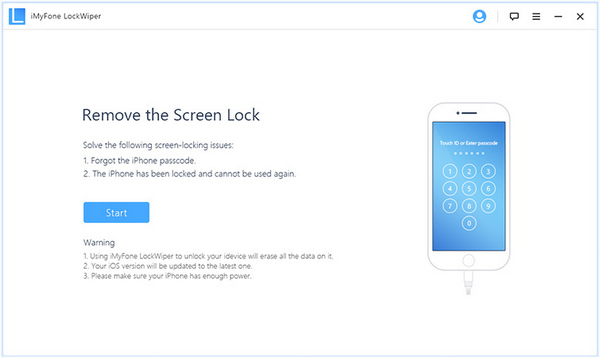
Шаг 2: Загрузите iPhone в режим DFU
Нажмите кнопку «Пуск» на главном экране, чтобы начать процесс разблокировки пароля. Теперь внимательно прочтите инструкции на экране и следуйте инструкциям по загрузке iPhone в режим DFU.
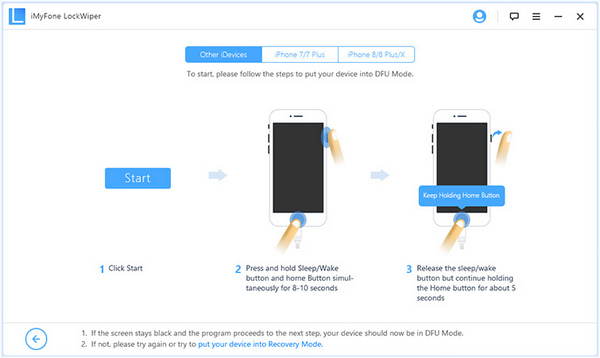
Шаг 3. Загрузите прошивку iOS и удалите экранный пароль
На этом этапе вы должны выбрать прошивку iOS для загрузки.Это приведет к прошивке стандартного изображения на iPhone и его использования для удаления кода. Обычно выбирают версию по умолчанию.
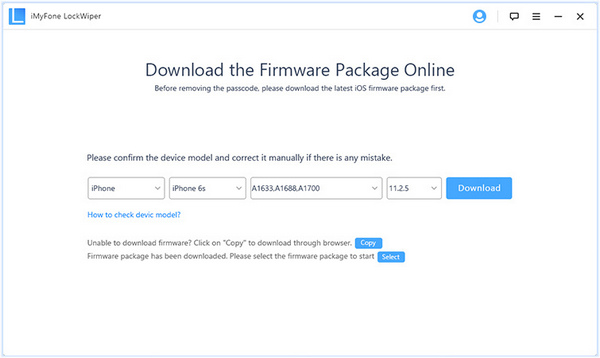
Шаг 4. Удалите пароль экрана с iPhone, iPad или iPod
Когда прошивка будет полностью загружена, нажмите кнопку «Разблокировать», чтобы удалить пароль. Наконец, устройство автоматически перезагрузится, и вам необходимо настроить iPhone соответствующим образом.
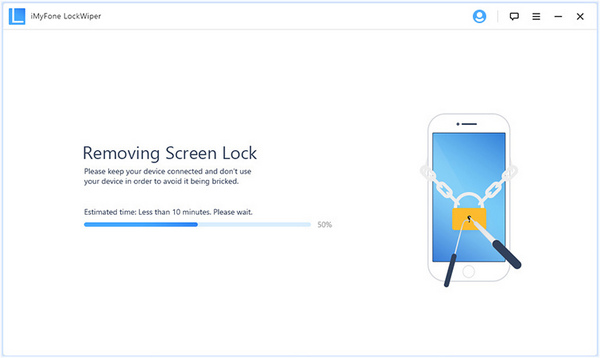
![]()
![]()
Часть 2: Как обойти пароль и извлечь данные iPhone на компьютер
На самом деле, если вы хотите разблокировать устройство с помощью пароля блокировки, кроме ввода пароля,
Вы можете рассмотреть возможность восстановления исходных заводских настроек iPhone, но при восстановлении заводских настроек все данные на iPhone будут удалены.Но по-прежнему можно заблокировать пароль блокировки экрана iPhone без восстановления заводских настроек. Что вам нужно, так это программа восстановления данных iOS, которая может извлекать данные с iPhone, ipad и iPod на ваш компьютер для резервного копирования без потери данных.
Шаг 1. Установите программу и подключите iDevice к компьютеру
Возьмем для примера версию для Windows. После того, как вы подключили свой iPhone к компьютеру, запустите программу. Вы увидите главную панель, в ней есть 3 варианта.Здесь вы должны выбрать « Recover from iOS Device ».
![]()
![]()
Примечание. Чтобы перевести iPhone в режим DFU, выполните следующие действия:
1) Удерживайте одновременно кнопки «Домой» и «Питание», пока экран устройства не станет черным. Подождите 10 секунд.
2) Отпустить кнопку «Power» и удерживать кнопку «Home» еще 15 секунд.
3) Отпускайте кнопку «Домой», пока не получите сообщение «Войдите в режим DFU успешно».
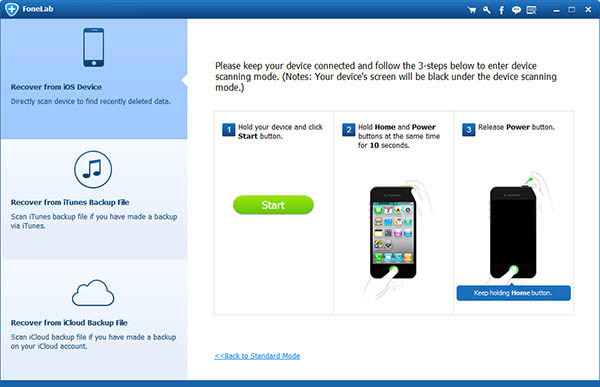
Шаг 2. Начните сканирование всех данных на вашем устройстве
После того, как программа распознает ваше устройство, она начнет сканирование вашего устройства iPhone, iPad или iPod. После сканирования все файлы на вашем устройстве будут показаны и классифицированы по категориям.
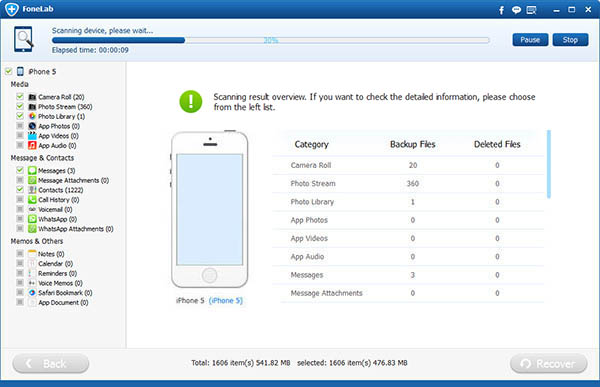
Шаг 3. Начало экспорта данных на компьютер для резервного копирования
Просто выберите данные, резервную копию которых вы хотите сохранить на свой компьютер, и вы сможете сразу же начать восстановление, нажав «Восстановить».
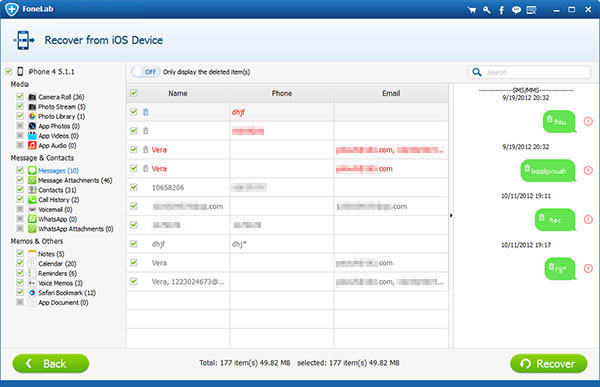
Часть 3: Как обойти блокировку активации iCloud для iPhone / iPad / iPod
Блокировка активации iCloud — это механизм безопасности, который включается при включении функции «Найти iPhone» на устройстве. Он может удаленно заблокировать устройство, и вы должны ввести правильный Apple ID, связанный с iPhone, чтобы разблокировать устройство. Это может вызвать проблемы, если вы купили подержанный iPhone, а предыдущий не удалил его из списка устройств.Это несправедливо и несет потенциальный ущерб новому владельцу. Если вы столкнулись с одним из следующих экранов, обратитесь к этому консультанту, чтобы он помог вам разблокировать устройство, включая:
Шаг 1 : Удалите «жертву» из своей предыдущей учетной записи iCloud.
Шаг 2 : Разблокируйте iPhone, если вы забыли экранный пароль.
Шаг 3 : Поддержка iPhone 7 / 7Plus, iPhone 6S / 6S Plus, iPhone 6 / 5S / 5.
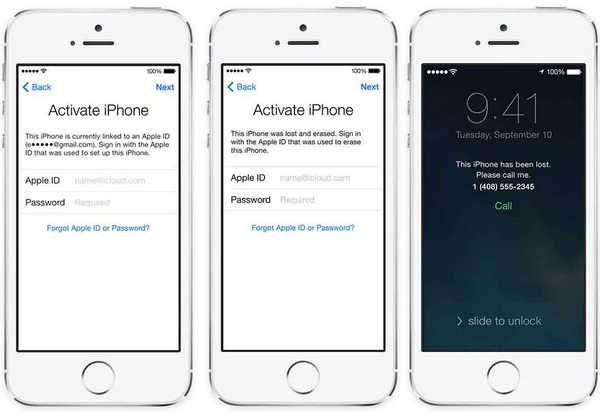
Часть 4: Как стереть ваш iDeviec с помощью iTunes
После того, как вы создали резервную копию данных iPhone и iPad на своем компьютере, давайте приступим к разблокировке устройства официальным методом Apple.
Шаг 1 : Вы должны подключить устройство iPhone, iPad или iPod к компьютеру.
Шаг 2 : Выберите iPhone или iPad на боковой панели iTunes и щелкните вкладку « Summary ».
Шаг 3 : Щелкните « Проверить наличие обновлений », затем нажмите кнопку « Восстановить ».
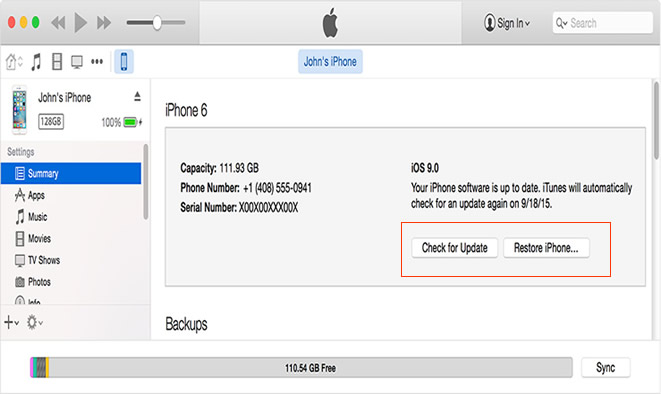
Примечание. Если вас попросят ввести пароль, это означает, что резервная копия была зашифрована. Вы должны ввести правильный резервный пароль для восстановления устройства. Если вы забыли пароль, iSeePassword iTunes Password Recovery — правильный инструмент для восстановления пароля резервной копии.Но вместо этого попробуйте « Удалить из режима восстановления » ниже.
Часть 5: Как стереть данные с вашего iDevive в режиме восстановления
Чтобы стереть данные с устройства в режиме восстановления, у вас должен быть Mac или ПК с установленной программой iTunes, и вам необходимо подключить устройство к компьютеру через USB-кабель.
Шаг 1 : Подключите iDevice к компьютеру и откройте iTunes.
Шаг 2 : Когда устройство подключено, вам нужно одновременно нажать и удерживать кнопки Power / Wake и Home, чтобы принудительно перезагрузить устройство. Продолжайте удерживать, пока не увидите экран режима восстановления.
Шаг 3 : iTunes сообщит вам, что «В iPhone возникла проблема, требующая обновления или восстановления». Просто нажмите кнопку «Восстановить», чтобы восстановить заводские настройки устройства по умолчанию. Если для завершения процесса while требуется более 15 минут, вы получите новое устройство iPhone или iPad без пароля.
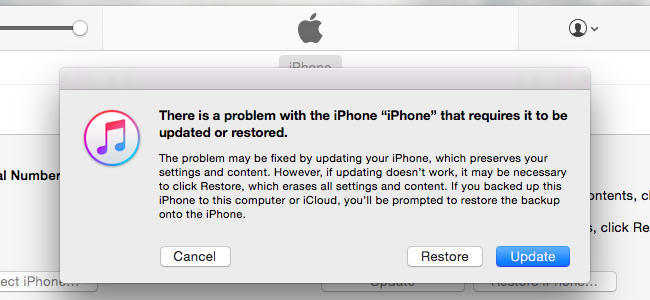
Независимо от того, какой метод вы используете, первое, что нужно сделать, — это создать резервную копию вашего iPhone на компьютере.Нет способа получить доступ к защищенному паролем, кроме программного обеспечения iOS Data Recovery, оно может обойти пароль экрана и доступ к системе хранения iPhone, а затем извлечь все данные с устройства на компьютер для резервного копирования.
Примечание : Если вы даже синхронизировали свой iPhone с iTunes, то вы можете восстановить пароль экрана iPhone, восстановив его из iTunes Backup. Причина, по которой не рекомендуется в приведенном выше разделе, заключается в том, что новые данные будут окончательно удалены после восстановления.
Дополнительное предложение : Забыли пароль Android или Windows? Посетите веб-сайт Androidphonesoft для получения более подробной информации.
.





